我有两年多的LaTeX使用经验,用它排实验报告、毕业论文和书籍(半本);Word的使用时间长一些,但真正用好也不过是近一两年的事。这两个软件我都 用得很熟,我想我可以一边谈谈读《Word排版艺术》的感受,一边把Word和LaTeX这两个排版软件做一对比。(考虑到本文可能会以纯文本方式传播, 我只好把LaTeX写成这样了L,另外,文本所称的LaTeX是指LaTeX+CJK中文宏包)
Word 和 LaTeX 都是排版软件,但在我看来,却都不是专业排版软件——尽管用它们可以排出非常专业的效果。我的观点是,所谓专业排版,是指为专门为别人排版。(好比给别人 开车的叫司机,自己驾车代步的则不算)。例如杂志社的美工用 PageMaker 或者 QuarkXpress 排版杂志或海报,或者电路板厂的排线工人用 PowerPCB 或 Allegro 为客户排布印刷电路板,或者半导体厂的排线工人为客户排布集成电路的内部连线。这种专业工作往往只关心形式(排版效果),不关心内容(半导体厂的排线工作 常常不知道自己排布的芯片是做什么用的J)。而 Word 和 LaTeX 设计来都是给作者用的,作者(特别是技术作者)既要关心内容取舍,也要关心版面安排,以求最好地表达自己的想法,利于读者领会吸收。(注:尽管也有人使用 Word或LaTeX专为别人排版,但这毕竟不是这两款软件的设计初衷。)侯捷先生在不同的场合多次提到“作者应该自己排版”这一观点,我非常赞同。国外 很多著名的技术作家如Knuth、Tanenbaum、Stevens等人的书都是自己排版的。
鉴于Word和LaTeX都能排出专业印刷品(书刊、论文),我习惯把它们称为“半专业”排版软件。
LaTeX是基于TeX的一套宏包(macro packages),而TeX是Knuth教授开发的排版系统。在《The TeX Book》一书的前言中,Knuth用一句话概括了TeX的功能:”(TeX is) a new typesetting system intended for the creation of beautiful books — and especially for books that contain a lot of mathematics.” LaTeX在TeX的基础上大大改善了易用性,也就是说,LaTeX能排成什么样,只用TeX也能排成那样,不过LaTeX用起来方便得多。
或者举一个类比,TeX的排版指令(primitives,原语)有大约300条,这些指令好比汇编语言,直接用汇编语言写程序是很繁琐的。Knuth在设计的时候充分考虑了可扩展性,他自己就示范为TeX写了一套扩展宏包,称为plain TeX,随TeX发布。plain TeX宏包提供了大约600条命令,这些命令都是宏定义(macros)。plain TeX宏包的600条命令加上TeX的300条原语,共有900条左右的控制语句,这可比作“宏汇编”J。我们说Knuth的书用TeX排版,实际上指的是用plain TeX宏包排版。Plain TeX当然比裸的TeX要好用,但用起来还是很繁琐。而LaTeX为TeX指令提供了更高层的封装,易用性大为增强,可比作C++语言J。(实际上,LaTeX不是基于plain TeX宏包而是直接基于裸的TeX。)
在细部(字号、行距、断字、断行、公式)方面,TeX和LaTeX几本无区别,而从全局角度(章、节、交叉引用、索引、参考文献、目录)看,LaTeX的 自动化程度高得多。LaTeX提供有文档模板(article、book、report),以这些模板为基础,很容易做出符合自己排版风格的模板,继而排 出风格相近的一系列书籍。LaTeX的常用控制语句大约有一二十条,不难记,很好用。
Word是一款办公/文字处理软件,非常易用。但“好用”不意味着“用好”,有多少人被本不复杂的版面安排搞得焦头烂额?如果用Word排十来页的文章报 告,是不用看任何Word书籍的,任何问题都可以暴力解决J。不过,如果想充分发挥Word的作用,为文章(书籍)的写作过程带来便利,《Word排版艺 术》是很好(惟一?)的选择。
比较排版软件,一是要看它能做什么,二是看使用是否方便。
从基本的排版功能上看,Word和LaTeX相差不大:页面设置、纸张大小、版心尺寸、字型字号、行距段距、段首缩进、居中对齐、页眉页脚、页码编排、脚 注尾注、多级项目编号、章节自动编号、目录自动生成、交叉引用、生成索引等等这些功能二者都差不多。LaTeX在管理参考文献方面要强一些,另外 LaTeX可以很方便地做“边注(margin note)”。LaTeX和Word都能做图文混排,由于Word是所见即所得,在调整图形的位置及大小时要方便一些。以上这些功能对作者来说是够用了。
用LaTeX排版的感觉就好像用文本编辑器写HTML文件(或者只用文本编辑器写GUI程序),一方面你可以精确地控制每个细节和总体结构,另一方面在排 图形表格较多的文档时明显不如可视化工具方便。而用Word的感觉恰好相反,你不能直接看到数据的底层表示(用VBA可以,《Word排版艺术》一书介绍 了这方面内容),只能通过上层的鼠标键盘操作来控制文档。在Word中把一段文字设成蓝色,又把它设成红色,最后改回黑色,那么据我观察Word多半不会 聪明到去掉这些相互抵消的属性,而会留下类似HTML中<font color=blue><font color=red><font color=black>文字</font></font></font>这样的冗余标记。
LaTeX和Word都不适合处理过于复杂的版面,例如报纸、招贴画、复杂的分栏等等,毕竟那是专业排版软件的生存空间。个人感觉Word和LaTeX适合作者用来排版技术书籍和文章,而LaTeX排的版面总体上看更朴素一些,但细微之处处理得更好。
给Word添加字体不费吹灰之力,只要把字体文件拷贝到WindowsFonts就行了;为LaTeX安装新字体可是件麻烦事,不是几步就能搞定的。
Word在多人协作方面能力更强一些,例如可以追踪修订。另外Word排表格比LaTeX要方便一些。
从排版效果看,Word和LaTeX可谓各有所长。(La)TeX排数学公式的能力天下第一,Word自然是没法比。在处理英文(西文)文献 时,LaTeX知道在单词的音节之间断开分行,排出来的版面显得比Word匀称。在处理中文版面方面,Word比LaTeX体贴一些(特别是中文标点和拼 音的处理),毕竟CJK中文宏包是德国人写的。中科院张林波先生的CCT宏包对中文的支持似乎比CJK要好,不过我没有用过CCT,无法比较。
再好的排版软件也不能阻止人排出难看的版面,LaTeX不是傻瓜软件,不要指望用它就能排出好看的版面,我就见过某些数学系同学用LaTeX排的毕业论文,那叫一个烂:版面支离破碎、段落参差不齐、文字时浓时淡。
排版软件的选择是个见仁见智的问题。我不是LaTeX专家,也不是Word专家,犯不着跟自己较劲说非得用哪个软件不可,哪个顺手就用哪个,不方便就换另 一个呗。工具为人所用,人不要为工具所累。对于一般的技术文档(杂志稿件等)我一般用Word排,长文档(毕业论文)或者有数学公式的文档(某些实验报 告)用LaTeX排。请保持一个开放的心态,不做软件的拥趸。
市面上讲LaTeX的书不多,就我阅读的那几本书来说,都有点只见树木不见森林的感觉。这些书多是介绍LaTeX的功能、讲解LaTeX命令的使用,有的 会提及版面的微调,但少有能从大局着眼,介绍怎样能系统地排出好看的版面,达到“正式出版物”的水平。我自己倒是摸索出一些经验,后面会提到。
市面上大多数Word书籍也一样,举个例子来说,几乎每本Word书都会告诉你怎么设字体字号,行距段距(这是最基本的操作),但往往不会告诉你普通书籍 的正文应该用多大的字,行距应该是多少,段距应该是多少。(或许这些Word书不是作者自己排的,他们自己也不是很清楚?)
侯先生这本《Word排版艺术》告诉你,据他多年排版的经验,正文可用9.5磅字(比五号字略小),字体是华康简宋(简体版,繁体版用华康明细体),行距 16磅(或18磅),段前4磅,段后8磅。这样排出来的正文很均匀美观,没有常见的那种挤成一团的感觉,可直接付印。看这样的书,目的在于吸取专家经验, 迅速提到自己的排版功力。阅读《Word排版艺术》是成为Word高手的捷径。
p.s. 我所谓“正式出版物”,是指要拿给很多人看的那种东西,例如毕业论文、印刷发行的杂志文章、书籍等等。换一种说法是,从用打印机+复印机印十几二十份到用照排机+印刷机印几千上万份,都算“正式出版物”。自己留着看的不算,打印一份交给老师的也不算。
《Word排版艺术》一书着眼于“排版”,先介绍排版基础知识,然后介绍Word的“正规军作业模式”以及侯先生自己的“版面美学观”。这是前两章的内容(这部分内容是这本书独有的),可从www.jjhou.com免费下载阅读。这可看作这本书的第一部分。
第3~8章是这本书的第二部分,具体讲解Word排版大规模文档的的正规方法。第3、4章介绍版面设置(纸张、版心、页眉页脚、页码),一句话:排版也遵循“距离带来美感”原则,设置各种距离(页边距、页眉距、段距、行距、标题距)是排出美观版面的第一步。
第5章是重点,介绍版心之内的文字编排,其中最重要的是“样式/Style”的使用。我觉得看一个人用Word用得好不好,主要就看他会不会用“样式”。 全局样式+局部微调是排出好看版面的不二法门。这一章还介绍了Word的各种自动编号功能,例如脚注的自动编号、题注的自动编号、(多级)项目列表的自动 编号、章节的自动编号等等。有了这些功能,就能不重不漏地为各种条目编号,让手工编号成为历史。
第7章讲目录(普通目录、章目录、图标目录)的自动编排,这些都需以第5章讲的“样式”为基础。第8章讲索引的自动生成,这可是书籍排版的要件。第6章 呢?第6章讲图文混排,这可是Word这种“所见即所得”排版软件的强项。LaTeX的图文混排不如Word方便,调整起来更麻烦。
第9、10两章是本书的“提高”部分,介绍怎样实现Word没有直接提供的自动化功能。个人感觉这两章适合有一点编程经验的人阅读。第11没有讲排版,而 是介绍Word电子文档和多人协作修订的用法。第12章介绍利用Acrobat生成PDF文件。这四部分“起承转合”下来,相信读者对怎样用Word排版 大型文件会有全面的了解。
整本书印刷精美,制作考究,内容丰富,既能当教材学,又能当手册查,是难得的佳作。
由于排版的知识是相通的,我相信LaTeX用户也能从《Word排版艺术》中吸取养料(特别是前5章的知识可直接套用),排出美观的版面(我自己正式如此)。
如果将来有时间,我把自己用LaTeX排书的经验总结一下,让读者在阅读《Word排版艺术》的基础上,更容易地把知识应用到LaTeX排版中去。
作者:陈硕
资料提供:电子工业出版社博文视点公司

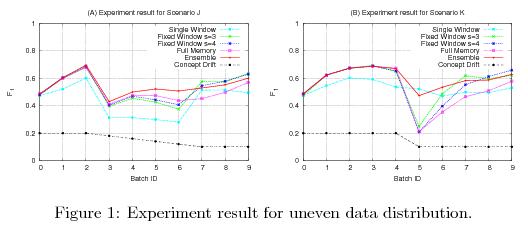

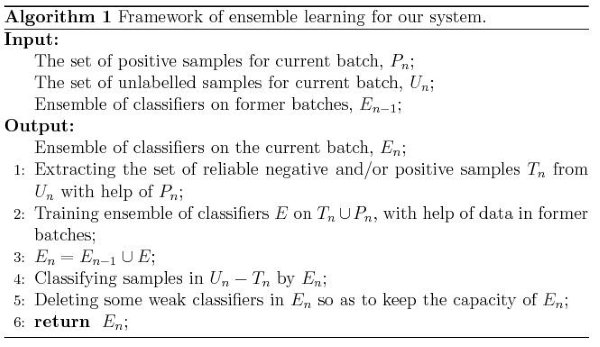
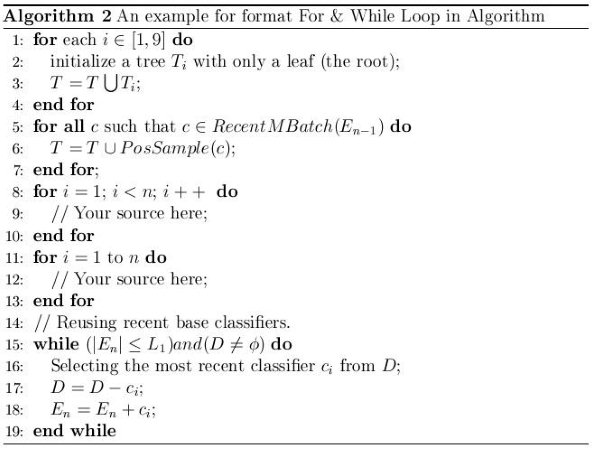
近期评论